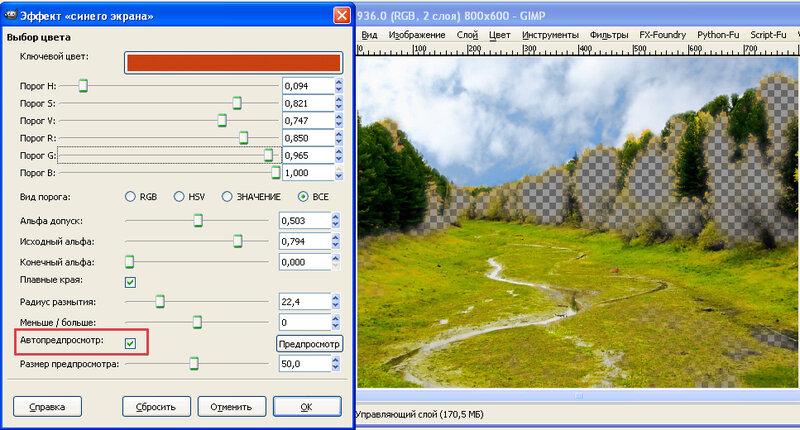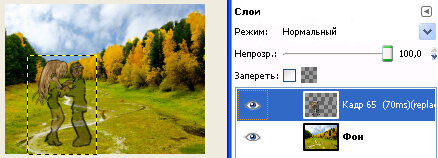| tatyan-me | Дата: Воскресенье, 24.06.2012, 20:30 | Сообщение # 1 |
 Профи
Группа: Друзья
Сообщений: 998
Награды: 64
Репутация: 32
Статус: Оффлайн
|  [/url] [/url]
Открываем-Переместить вдоль пути.Исходное изображение-анимация.Установим такие данные в графе промежуточные шаги.Пошаговый режим-Цикл.Добавить точку.Чуть сдвинем в сторону по координате Х.Последняя точка.

Получили парный синхронный танец.

Жмем на-Дополнительные настройки в окне-Переместить вдоль пути.Выбираем-Ключевой цвет (синий прямоугольник) и у нас откроется такое окно. Настройки здесь стоят по умолчанию.

Этот фильтр позволяет изменить непрозрачность конкретного цвета.Он изменяется кнопкой-Ключевой цвет.Настраивается непрозрачность,порог,оперение вокруг исходного изображения.Особое внимание уделите кнопкам-Исходный и Конечный альфа.Включаем предпросмотр и ставим галочку на автопредпросмотр.При значении 50 просмотр исход.изображения уменьшается наполовину.Можно создать ореолы вокруг изображения.состоящие из одной,сплошной линии.Функция мало изученная,так что надо смелее двигать ползунками для знакомства с ней.

Вот так должно выглядеть окно предпросмотра.Если "потеряете"его,посмотрите за окном-Переместить вдоль пути.

Хорошо виден ореол вокруг изображения.

Вставила на место исходного изображения. Поместила на задний план.

Включила Дополнительные настройки.Добавить точку.Протащим по координате Х в сторону уменьшения.Последняя точка

Вот так появляются слои.

Меняется цвет там,где поменяли непрозрачность и видно размытие оперения.

Познакомимся с функцией-Слой трассы.Исход.изображение-самолет.Поместила еще дальше на задний план,чтобы головы не посшибал.
Эффект зависит от настроек начального и конечного непрерывного следа.Тут уж надо подбирать настройки.Выставила значения,установила самолет жмем-Добавить точку.Протащили исдн. изобр.-Последняя точка.

След трассы самолета.

Со второй анимацией включила пошаговый режим-Once Reverse (какой слой выберете из анимашки,тот и останется).

Слой трассы оставила по умолчанию.

Анимация Once Reverse.
Такой вот эффект.

Пошаговый режим-Цикл.Этот режим применяется для анимаций.Слой трассы без изменений.

Анимация трассы с циклом.

Фото с расширением ipg. Удалим с него определенные цвета,заменив их на прозрачность.

Открываем видео-Эффект синего экрана.
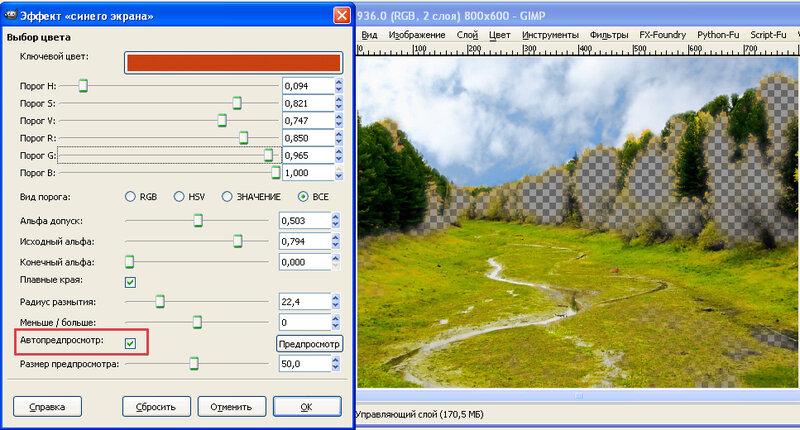
Оттенки оранжевого цвета удалились.

Удалим цвет с анимации пингвинов.

Пингвины оказались на заднем плане.

Удаление цвета с анимации.Фильтр не скидывает настройки при закрытии.что очень удобно.Закроем все "глазки" кроме одного,выделим его.Откроем фильтр синего экрана,установим нужные значения,предварительно включив предпросмотр.Посмотрели.все о,кей,жмем ОК.Открыли второй глазок и,не меняя настроек,жмем Ок.И так со всеми слоями.

Не стала особо заморачиваться,сделала анимацию из этой же картинки.

В окне-Переместить вдоль пути-расположим анимашку.Поставим галочку напротив -Эффект "синего экрана".Добавить точку и ОК.

У анимации 65 слоев,они все загрузились.

Видео-Видоизменить кадры.

Жмем на-Функция и выбираем -Применить фильтр к слою (или слоям).

Откроется такое окно.Выбираем из списка фильтр-BlueBox и нажимаем на-Применить одинаковый.

Откроется несколько окон.В окне настроек фильтра включите Авто предпросмотр,перетащите это окно так,чтобы оно было перед глазами.Начинайте двигать ползунки и устанавливать настройки.Настроили,жмем ОК.

Появится такое окно.Нажмем на-Продолжить.
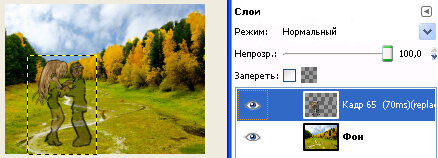
Здесь уже видно во что превратилась наша анимация.

Можно включить воспроизведение и посмотреть.Посмотрели,все ОК,закрыли.Открываем-Видео-Кадры в изображение и создаем готовую анимашку.

Такой вот результат.Удаляли черный цвет,поэтому контурная обводка идет только по черному цвету.Толстовата получилась...В настройках поставила цифру 2,хватило бы и единицы.Добавлено (24.06.2012, 20:30)
---------------------------------------------



Выделено фильтром Синий экран.
Сообщение отредактировал tatyan-me - Воскресенье, 24.06.2012, 19:16 |
| |
| |
| Malush | Дата: Пятница, 31.05.2013, 23:10 | Сообщение # 2 |
 Мастер
Группа: Заблокированные
Сообщений: 498
Награды: 36
Репутация: 28
Статус: Оффлайн
| tatyan-me, честно скажу толком не прочитала,т.к голова кругом идёт)хочу спросить а как сделать чтоб готовая аним двигалась не с 1 кадра а скажем с середины?
|
| |
| |
| tatyan-me | Дата: Суббота, 01.06.2013, 15:17 | Сообщение # 3 |
 Профи
Группа: Друзья
Сообщений: 998
Награды: 64
Репутация: 32
Статус: Оффлайн
| Malush,в окне Переместить вдоль пути поставь кадры.к примеру-не с 1 по 30 (это пример,кадров может быть другое количество),а с 15 по 30.Или с 10 по 20.Обработаются только эти слои.
Сообщение отредактировал tatyan-me - Суббота, 01.06.2013, 20:27 |
| |
| |
| linalui | Дата: Воскресенье, 02.06.2013, 14:26 | Сообщение # 4 |
 Мастер
Группа: Заблокированные
Сообщений: 191
Награды: 11
Репутация: 6
Статус: Оффлайн
| Цитата (tatyan-me) Выделено фильтром Синий экран. |
| |
| |
| tatyan-me | Дата: Воскресенье, 02.06.2013, 15:11 | Сообщение # 5 |
 Профи
Группа: Друзья
Сообщений: 998
Награды: 64
Репутация: 32
Статус: Оффлайн
| linalui, если надо просто убрать лишнее с картинки,то включаем Видео-Эффект синего экрана.Выставляем нужный цвет,двигаем ползунки и смотрим результат.Понравилось-жмем ОК. Снова открываем этот фильтр,выбираем другой нужный цвет и опять работаем ползунками.И так до конечного результата.Опыт нужен и практика,без этого никак...Сколько вариантов было перепробовано,пока хоть что то стало получаться.
|
| |
| |
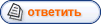
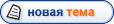


 [/url]
[/url]